Dans ce didacticiel, vous apprendrez à ajouter de manière permanente une route statique sur Ubuntu 20.04 Focal Fossa Linux à l'aide de netplan.
Dans ce didacticiel, vous apprendrez :
- Comment ajouter une route statique permanente
- Comment appliquer la nouvelle configuration de netplan
- Comment vérifier les routes statiques à partir de la ligne de commande
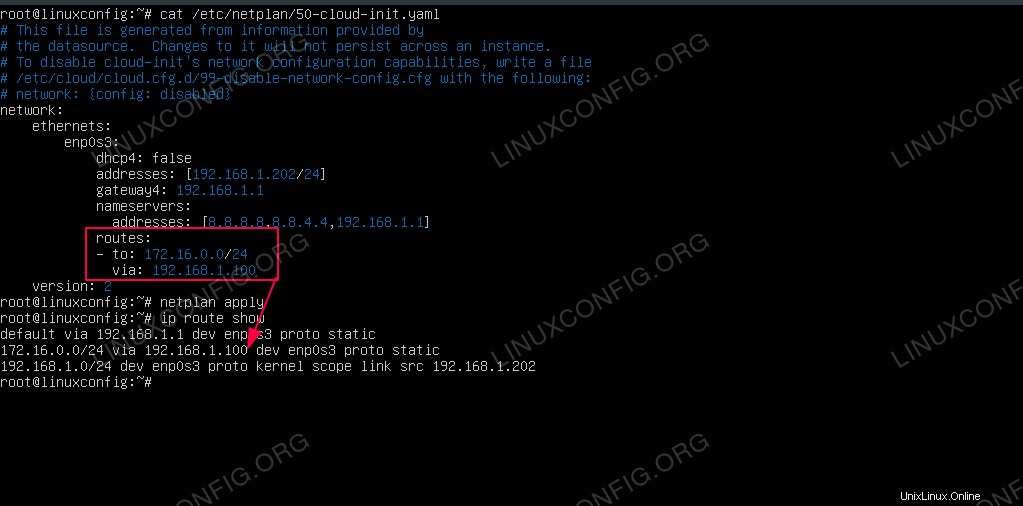 Comment ajouter une route statique avec netplan sur Ubuntu 20.04 Focal Fossa Linux
Comment ajouter une route statique avec netplan sur Ubuntu 20.04 Focal Fossa Linux Configuration logicielle requise et conventions utilisées
| Catégorie | Exigences, conventions ou version du logiciel utilisée |
|---|---|
| Système | Installation d'Ubuntu 20.04 ou mise à niveau d'Ubuntu 20.04 Focal Fossa |
| Logiciel | N/A |
| Autre | Accès privilégié à votre système Linux en tant que root ou via le sudo commande. |
| Conventions | # - nécessite que les commandes linux données soient exécutées avec les privilèges root soit directement en tant qu'utilisateur root, soit en utilisant sudo commande$ – nécessite que les commandes linux données soient exécutées en tant qu'utilisateur normal non privilégié |
Comment ajouter une route statique avec netplan sur Ubuntu 20.04 instructions étape par étape
- La première étape consiste à ouvrir le fichier de configuration principal de netplan en utilisant les privilèges administratifs :
$ sudoedit /etc/netplan/50-cloud-init.yaml
- Recherchez la strophe de configuration liée à l'interface réseau à laquelle vous souhaitez ajouter la route statique. Dans cet exemple, nous ajouterons la route statique au sous-réseau du réseau de destination
172.16.0.0/24via la passerelle réseau192.168.1.100sur l'interfaceenp0s3.Exemple :# This file is generated from information provided by # the datasource. Changes to it will not persist across an instance. # To disable cloud-init's network configuration capabilities, write a file # /etc/cloud/cloud.cfg.d/99-disable-network-config.cfg with the following: # network: {config: disabled} network: ethernets: enp0s3: dhcp4: false addresses: [192.168.1.202/24] gateway4: 192.168.1.1 nameservers: addresses: [8.8.8.8,8.8.4.4,192.168.1.1] routes: - to: 172.16.0.0/24 via: 192.168.1.100 version: 2 - Une fois que vous avez apporté toutes les modifications nécessaires pour ajouter la route statique, toute la nouvelle configuration de netplan à l'aide de la commande ci-dessous :
$ sudo netplan apply
- Vérifiez toutes les routes statiques disponibles sur votre système Ubuntu :
$ ip route s default via 192.168.1.1 dev enp0s3 proto static 172.16.0.0/24 via 192.168.1.100 dev enp0s3 proto static 192.168.1.0/24 dev enp0s3 proto kernel scope link src 192.168.1.202